Win10装不了CAD?超简单解决方法,手把手教你搞定!
时间:2025-06-08 14:45:14 304浏览 收藏
还在为Win10系统装不上CAD而烦恼?别担心,本文手把手教你轻松解决!近期不少用户反馈Win10免激活系统安装CAD失败,卸载重装也无济于事。本文将详细介绍Win10无法安装CAD的解决方法,首先检查CAD版本与系统是否兼容,避免32位系统安装64位软件。其次,彻底清理CAD残留文件,通过注册表编辑器(regedit)查找并删除所有与CAD相关的键值。完成清理后,重启电脑并重新运行CAD安装程序。按照以上步骤操作,即可有效解决Win10无法安装CAD的问题,让你的设计工作顺利进行!
近期许多用户的Windows 10免激活系统在安装CAD软件后出现了故障。尝试卸载并重新安装时,却提示无法完成安装。那么,如何解决Windows 10无法安装CAD的问题呢?以下是具体的解决步骤。
Windows 10无法安装CAD的解决方法
第一步:检查CAD版本是否与系统兼容
首先确认您下载的CAD软件版本是否适合您的Windows 10系统。例如,在32位的Windows 10系统上安装64位的CAD软件会导致安装失败。

第二步:彻底清理CAD残留文件
如果版本匹配没有问题,可能是之前安装的CAD软件留下的残留文件影响了新版本的安装。您可以按照以下步骤操作:
- 按下Win+R快捷键打开“运行”窗口,输入
regedit并按回车。
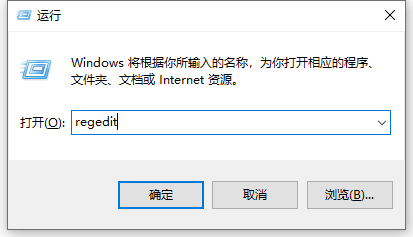
- 点击顶部菜单栏中的“编辑”,然后选择“查找”。
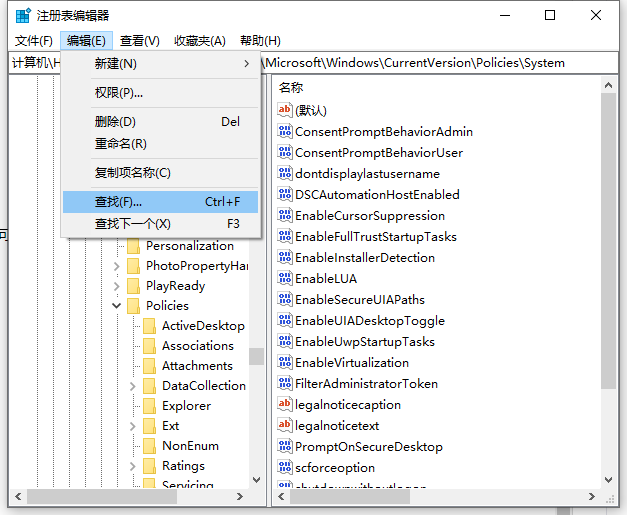
- 在查找框内输入“CAD”,点击查找按钮。
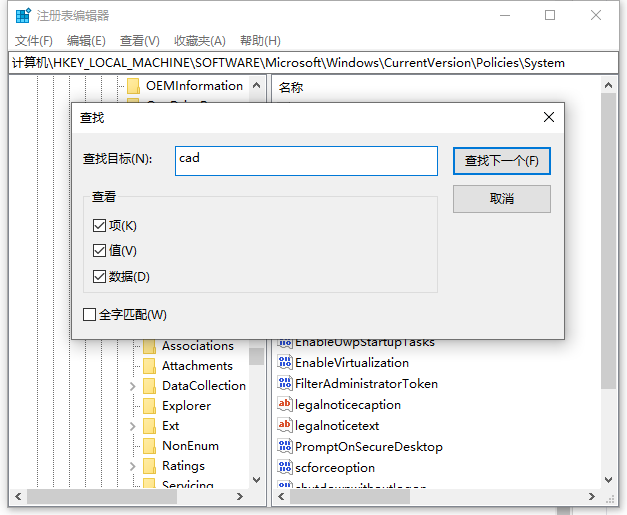
- 找到所有与CAD相关的键值,并全部选中删除,确保清除所有残留的注册表信息。
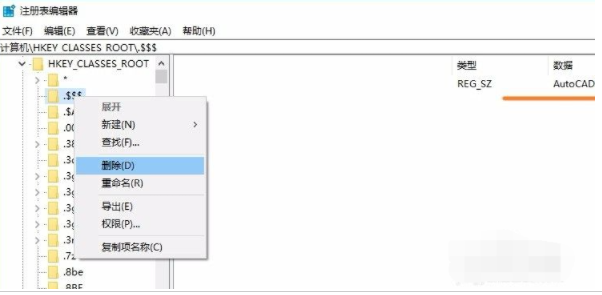
- 再次点击“查找下一个”,重复此过程直至注册表中所有的CAD相关键值都被删除。
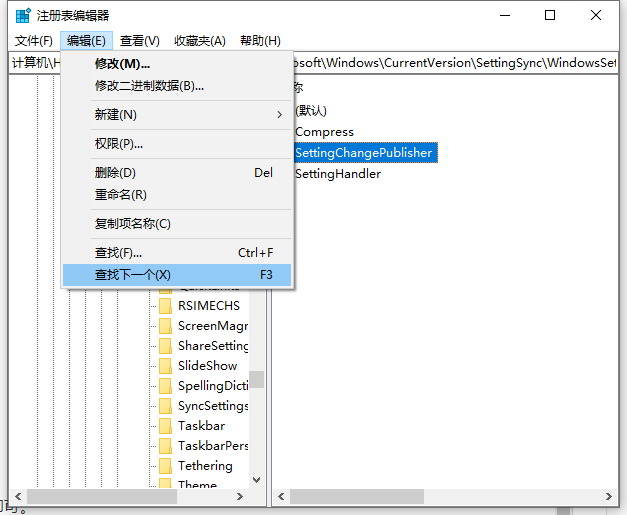
第三步:重新安装CAD软件
完成上述清理工作后,重启计算机,然后重新运行CAD安装程序进行安装。
通过以上步骤,大多数情况下应该能够成功解决Windows 10无法安装CAD的问题。如果您还有类似困扰,不妨参考本指南尝试解决问题。
希望这些信息对您有所帮助!
好了,本文到此结束,带大家了解了《Win10装不了CAD?超简单解决方法,手把手教你搞定!》,希望本文对你有所帮助!关注golang学习网公众号,给大家分享更多文章知识!
相关阅读
更多>
-
501 收藏
-
501 收藏
-
501 收藏
-
501 收藏
-
501 收藏
最新阅读
更多>
-
121 收藏
-
451 收藏
-
385 收藏
-
378 收藏
-
157 收藏
-
162 收藏
-
235 收藏
-
409 收藏
-
120 收藏
-
435 收藏
-
329 收藏
-
232 收藏
课程推荐
更多>
-

- 前端进阶之JavaScript设计模式
- 设计模式是开发人员在软件开发过程中面临一般问题时的解决方案,代表了最佳的实践。本课程的主打内容包括JS常见设计模式以及具体应用场景,打造一站式知识长龙服务,适合有JS基础的同学学习。
- 立即学习 543次学习
-

- GO语言核心编程课程
- 本课程采用真实案例,全面具体可落地,从理论到实践,一步一步将GO核心编程技术、编程思想、底层实现融会贯通,使学习者贴近时代脉搏,做IT互联网时代的弄潮儿。
- 立即学习 516次学习
-

- 简单聊聊mysql8与网络通信
- 如有问题加微信:Le-studyg;在课程中,我们将首先介绍MySQL8的新特性,包括性能优化、安全增强、新数据类型等,帮助学生快速熟悉MySQL8的最新功能。接着,我们将深入解析MySQL的网络通信机制,包括协议、连接管理、数据传输等,让
- 立即学习 500次学习
-

- JavaScript正则表达式基础与实战
- 在任何一门编程语言中,正则表达式,都是一项重要的知识,它提供了高效的字符串匹配与捕获机制,可以极大的简化程序设计。
- 立即学习 487次学习
-

- 从零制作响应式网站—Grid布局
- 本系列教程将展示从零制作一个假想的网络科技公司官网,分为导航,轮播,关于我们,成功案例,服务流程,团队介绍,数据部分,公司动态,底部信息等内容区块。网站整体采用CSSGrid布局,支持响应式,有流畅过渡和展现动画。
- 立即学习 485次学习
